Jak odwołać wiadomość e-mail w Outlooku?
Opublikowany: 2021-02-16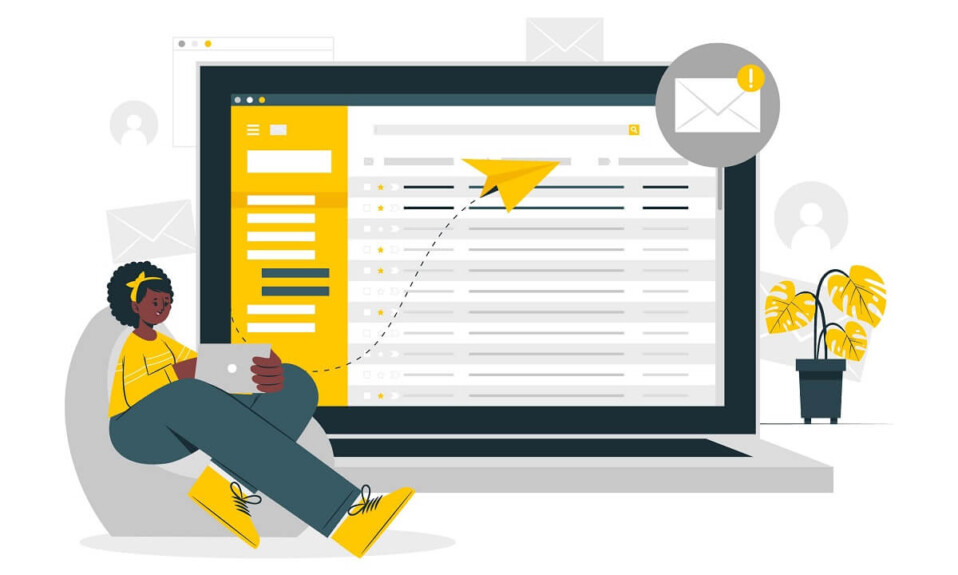
Czy kiedykolwiek wysłałeś e-mail przez pomyłkę i od razu tego żałujesz? Jeśli jesteś użytkownikiem Outlooka, możesz cofnąć swój błąd. Oto jak przywołać wiadomość e-mail w Outlooku.
Zdarzają się sytuacje, w których w pośpiechu naciskamy przycisk wysyłania i wysyłamy niekompletne lub błędne wiadomości e-mail. Te błędy mogą prowadzić do poważnych reperkusji w zależności od stopnia powagi relacji między tobą a odbiorcą. Jeśli jesteś użytkownikiem programu Outlook, nadal może być szansa na uratowanie twarzy, przywołując wiadomość e-mail. Możesz zastąpić lub odwołać wiadomość e-mail w Outlooku za pomocą kilku kliknięć, jeśli spełnione są określone warunki, a akcja zostanie wykonana na czas.
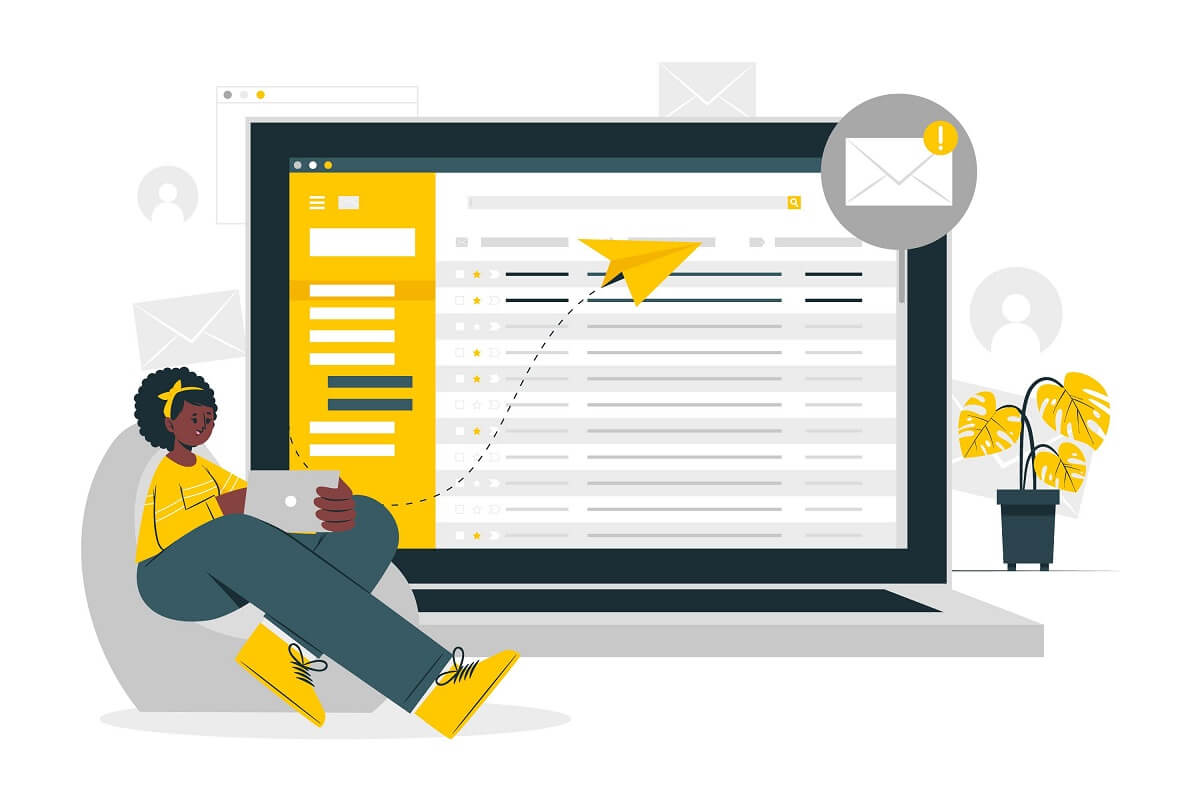
Zawartość
- Jak odwołać wiadomość e-mail w programie Outlook?
- Warunki zastąpienia lub przypomnienia wiadomości e-mail wysłanej w programie Outlook
- Co się stanie po przypomnieniu lub zastąpieniu wiadomości e-mail w programie Outlook?
- Alternatywa dla przywoływania lub zastępowania wiadomości w Outlooku
- Opóźnij wysyłanie wiadomości e-mail w programie Outlook
Jak odwołać wiadomość e-mail w programie Outlook?
Warunki zastąpienia lub przypomnienia wiadomości e-mail wysłanej w programie Outlook
Mimo że proces wycofywania lub zastępowania wiadomości e-mail w programie Outlook jest bardzo łatwy i można go wykonać za pomocą kilku kliknięć, z tej funkcji można korzystać tylko wtedy, gdy spełnionych jest kilka warunków. Zanim wskoczymy na stopnie, sprawdźmy sprzyjające warunki do przywołania lub zastąpienia e-maila:
- Zarówno Ty, jak i drugi użytkownik musicie mieć konto Microsoft Exchange lub Office 365.
- Musisz używać programu Outlook w systemie Windows. Funkcja przywracania jest niedostępna dla użytkowników programu Outlook na komputerach Mac lub w Internecie.
- Azure Information Protection nie może chronić wiadomości adresata.
- Wiadomość e-mail powinna być nieprzeczytana przez odbiorcę w skrzynce odbiorczej. Funkcja przywracania nie będzie działać, jeśli wiadomość e-mail zostanie przeczytana lub przefiltrowana przez reguły, filtry antyspamowe lub inne filtry w skrzynce odbiorczej odbiorcy.
Jeśli wszystkie powyższe warunki są korzystne, istnieje duże prawdopodobieństwo, że możesz odwołać wiadomość e-mail w programie Outlook , wykonując poniższe czynności:
Ta metoda może być używana przez użytkowników programów Outlook 2007, Outlook 2010, Outlook 2013, Outlook 2016 i Outlook 2019 oraz użytkowników Office 365 i Microsoft Exchange.
1. Znajdź opcję „ Pozycje wysłane ” i kliknij, aby ją otworzyć.
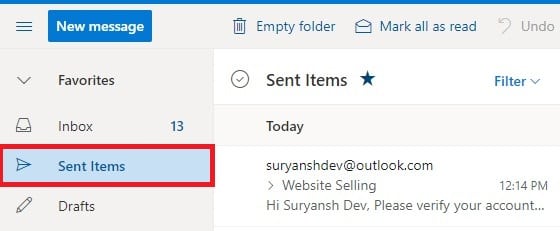
2. Otwórz wiadomość , którą chcesz zastąpić lub przywołać, klikając ją dwukrotnie. Ta funkcja nie będzie dostępna dla żadnej wiadomości w okienku odczytu.
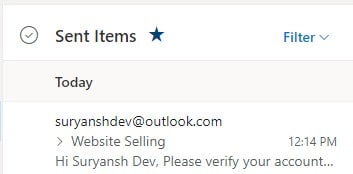
3. Kliknij ' Działania ' na karcie Wiadomość. Pojawi się rozwijane menu.
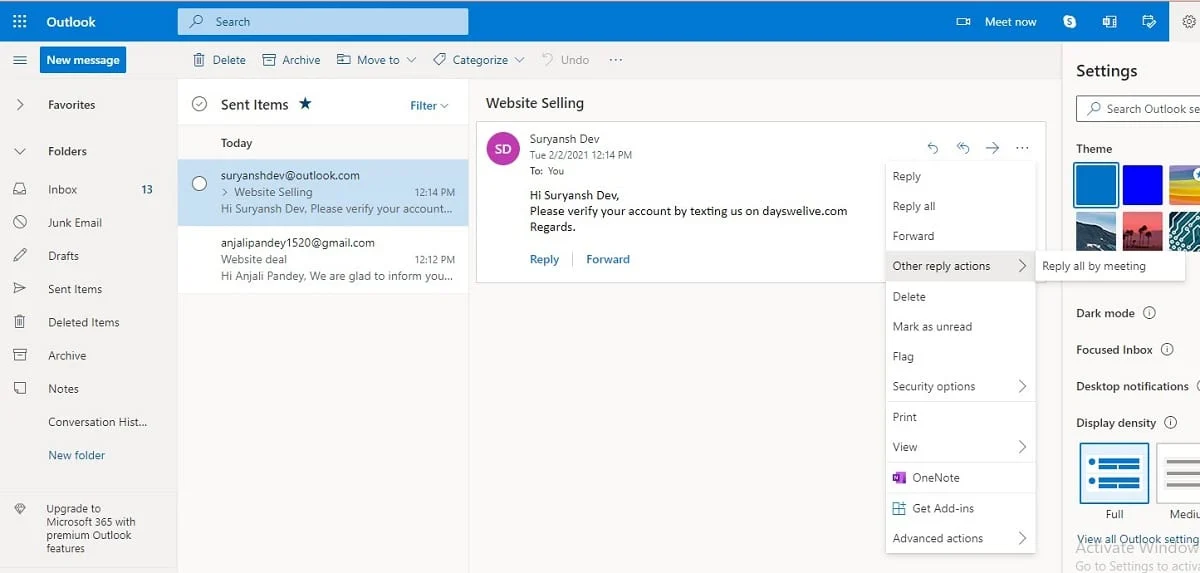
4. Kliknij „ Przywołaj wiadomość ”.
5. Pojawi się okno dialogowe „Przywołaj wiadomość”. Możesz wybrać jedną z dwóch opcji dostępnych w pudełku. Jeśli chcesz po prostu usunąć wiadomość e-mail ze skrzynki odbiorczej odbiorcy, wybierz opcję Usuń nieprzeczytane kopie tej wiadomości . Możesz również zastąpić wiadomość e-mail nową, wybierając opcję „ Usuń nieprzeczytane kopie i zastąp nową wiadomością ”.
6. Zaznacz pole „ Powiedz mi, czy wycofanie się powiedzie lub nie powiodło się dla każdego odbiorcy ”, aby dowiedzieć się, czy próby wycofania i wymiany zakończyły się powodzeniem, czy nie. Kliknij OK .
7. Jeśli wybierzesz tę drugą opcję, otworzy się okno z oryginalną wiadomością. Możesz zmieniać i modyfikować treść wiadomości e-mail według własnych upodobań, a następnie ją wysłać.
Jeśli nie otrzymasz opcji wycofania, istnieje możliwość, że jeden z powyższych warunków nie jest spełniony. Przywołaj wiadomość e-mail w Outlooku, gdy tylko zdasz sobie sprawę z błędu, ponieważ jest to wyścig z czasem i tym, czy adresaci przeczytali wiadomość, czy nie. Jeśli wiadomość e-mail została wysłana do wielu użytkowników, próba wycofania zostanie również podjęta dla wszystkich użytkowników. Nie możesz wybrać opcji przywracania dla wybranych użytkowników w Outlooku.

Przeczytaj także: Jak utworzyć nowe konto e-mail Outlook.com?
Co się stanie po przypomnieniu lub zastąpieniu wiadomości e-mail w programie Outlook?
Po podjęciu wysiłków sukces lub porażka będą zależeć od określonych warunków i czynników. Zostaniesz powiadomiony o powodzeniu lub niepowodzeniu, jeśli zaznaczysz opcję „ Powiedz mi, jeśli przywołanie się powiedzie lub nie powiedzie się dla każdego odbiorcy ” w oknie dialogowym. W idealnych warunkach odbiorca nie będzie wiedział, że wiadomość została przywołana z jego skrzynki odbiorczej. Jeśli opcja „ Automatycznie przetwarzaj wezwania na spotkania i odpowiedzi na wezwania na spotkania ” jest włączona po stronie odbiorcy, nie musisz się o nic martwić. Jeśli jest wyłączone, odbiorca otrzyma powiadomienie o akcji przywołania wiadomości. Jeśli powiadomienie zostanie kliknięte jako pierwsze, wiadomość zostanie przywołana, ale jeśli najpierw otworzy się skrzynka odbiorcza i użytkownik otworzy wiadomość, przywołanie nie powiedzie się.
Alternatywa dla przywoływania lub zastępowania wiadomości w Outlooku
Nie ma gwarancji powodzenia przywoływania wiadomości w Outlooku. Konieczne warunki mogą nie być spełnione za każdym razem, gdy popełnisz błąd. Może przekazać niewłaściwą wiadomość odbiorcom i sprawić, że będziesz wyglądać nieprofesjonalnie. Możesz skorzystać z innej alternatywy, która będzie bardziej niż pomocna w przyszłości.
Opóźnij wysyłanie wiadomości e-mail w programie Outlook
Jeśli jesteś osobą odpowiedzialną, wysyłanie wypełnionych błędami wiadomości może negatywnie wpłynąć na Twój wizerunek. Możesz opóźnić czas wysłania wiadomości e-mail w programie Outlook, aby mieć czas na poprawienie błędów. Odbywa się to poprzez przechowywanie wiadomości e-mail w skrzynce nadawczej programu Outlook przez określony czas, zanim ostatecznie wyślesz je do innego użytkownika końcowego.
1. Przejdź do zakładki Plik .
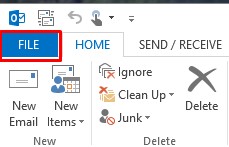
2. Wybierz opcję „ Zarządzaj regułami i alertami ” w sekcji informacyjnej w sekcji „ Zarządzaj regułami i alertami ”.
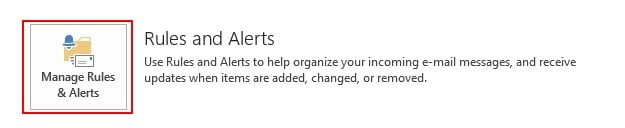
3. Kliknij kartę „Reguły poczty e-mail ” i wybierz „ Nowa reguła ”.
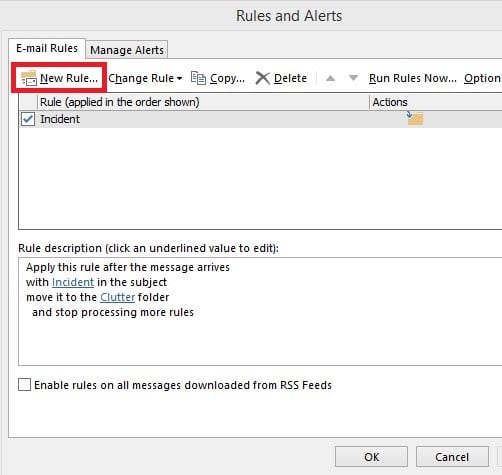
4. Przejdź do sekcji „ Rozpocznij od pustej reguły ” w Kreatorze reguł. Kliknij „ Zastosuj regułę do wysyłanej przeze mnie wiadomości ” i kliknij „ Dalej ”.
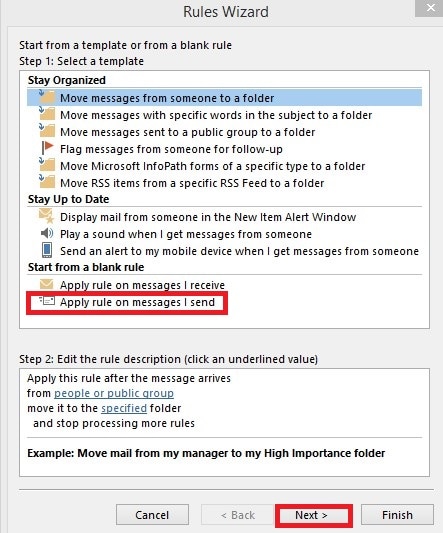
5. Wybierz opcję „ Opóźnij dostawę o liczbę minut ” z listy „ Wybierz działanie(a) ”.
6. Wybierz liczbę z listy Edytuj opis reguły .
7. Wpisz liczbę minut, o jaką chcesz, aby Twoja wiadomość e-mail była opóźniona w polu „ Doręczenie odroczone ”. Możesz wybrać maksymalnie 120 minut. Kliknij Dalej .
8. Wybierz dowolne wyjątki i kliknij „ Dalej ”.
9. Nadaj nazwę swojej regule w polu ' Określ nazwę dla tej reguły '. Zaznacz pole „ Włącz tę regułę ” i kliknij „ Zakończ ”.
10. Kliknij OK , aby zastosować zmiany.
Opóźniając tylko konkretną wiadomość w momencie tworzenia:
- Podczas tworzenia wiadomości przejdź do zakładki „ Opcje ” i wybierz opcję „ Opóźnij dostawę ”.
- Wybierz opcję „ Nie dostarczaj przed ” w oknie dialogowym „ Właściwości ”.
- Wybierz datę i godzinę wysłania wiadomości i zamknij okno.
Zalecana:
- Napraw program Outlook, który nie synchronizuje się w systemie Android
- Jak wysłać zaproszenie do kalendarza w Outlooku
- Jak wyczyścić kolejkę drukowania w systemie Windows 10?
- Jak nagrywać filmy w zwolnionym tempie na dowolnym telefonie z Androidem?
Mamy nadzieję, że ten przewodnik był pomocny i udało Ci się przypomnieć wiadomość e-mail w programie Outlook . Skorzystaj z opcji wycofania, gdy tylko zdasz sobie sprawę, że popełniłeś błąd. Możesz także opóźnić wiadomość, wykonując powyższe kroki, jeśli często masz do czynienia z błędem. Jeśli mimo wszystko nie możesz zastąpić lub odwołać wiadomości e-mail w programie Outlook , wyślij przeprosiny do odpowiednich adresatów i wyślij kolejną wiadomość e-mail z poprawną wiadomością.
